–>Crear una textura de agua en Photoshop
Tutorial de Photoshop de textura de agua realista

Cómo crear una textura de superficie de agua en Photoshop
Cree un nuevo documento 1500px/1000px. Nombre de la primera capa Superficie del agua. Rellénela con el color blanco. Asegúrese de que el color de primer plano es blanco y el color de fondo se establece en negro. Convierta esta capa en un objeto inteligente (haga clic con el botón derecho y elija Convertir en objeto inteligente). Ir a Filtro>Ruido y elegir el filtro Añadir Ruido.

La textura del agua necesita tener algunas ondas. Pero, el ruido creó detalles demasiado duros. Vamos a suavizarlos utilizando un poco de desenfoque.
Vamos a Filtro>Desenfoque y elegimos el filtro Desenfoque Gaussiano.
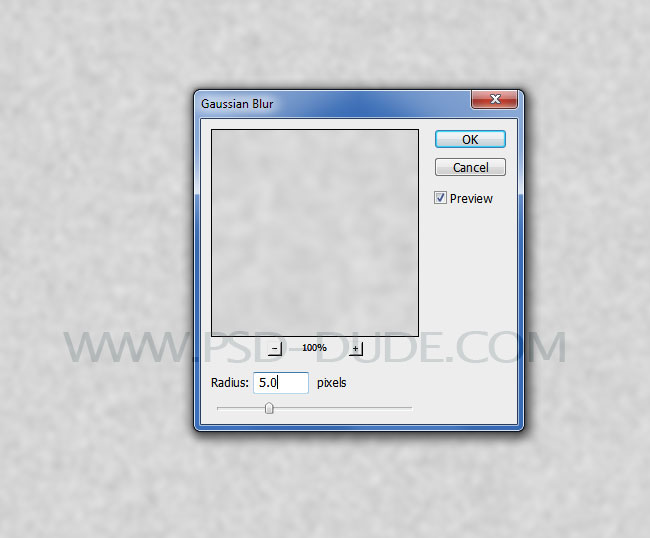
Ahora tenemos que crear alguna variación en la textura de la superficie del agua. Ya sabes, como las ondas de agua creadas por el viento en la superficie del agua.
Ve al Filtro>Dibujo y elige el filtro Tiza y Carbón para crear un efecto abstracto como este.
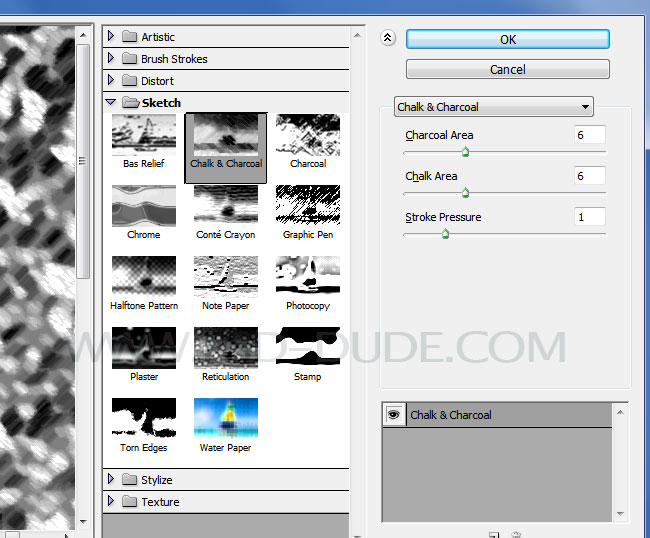
Añade de nuevo un filtro inteligente Desenfoque gaussiano con estos ajustes.
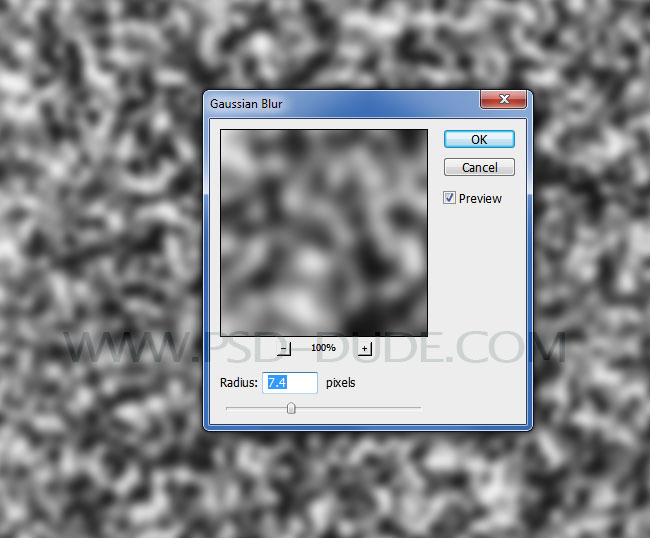
La textura del agua en Photoshop necesita ondulaciones
Para finalizar las texturas de ondulaciones del agua en Photoshop tienes que ir al menú Filtro>Sketch y elegir Bajo relieve.
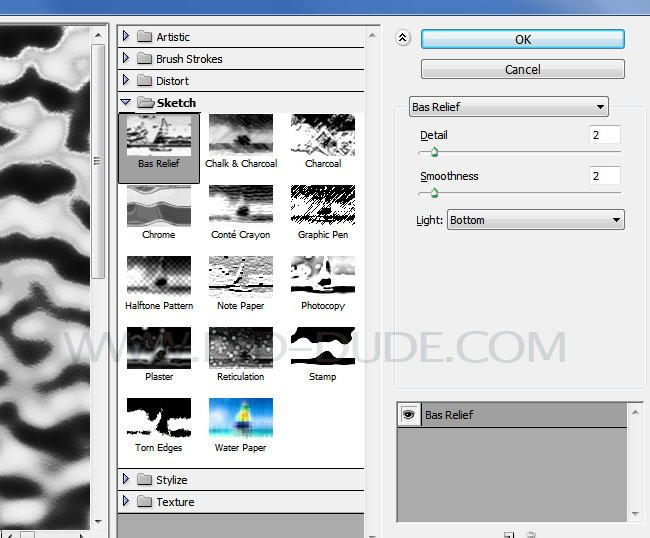
Esto empieza a parecerse más a una textura de agua realista. Pero, parece que se muestra desde arriba. Queremos que las ondas de la textura del agua sean horizontalmente más largas. Por lo tanto, difuminamos las ondas de agua horizontalmente utilizando un poco de desenfoque de movimiento.
Es hora de añadir otro efecto de filtro. Ve a Filtro>Desenfoque y elige el filtro Desenfoque de movimiento.
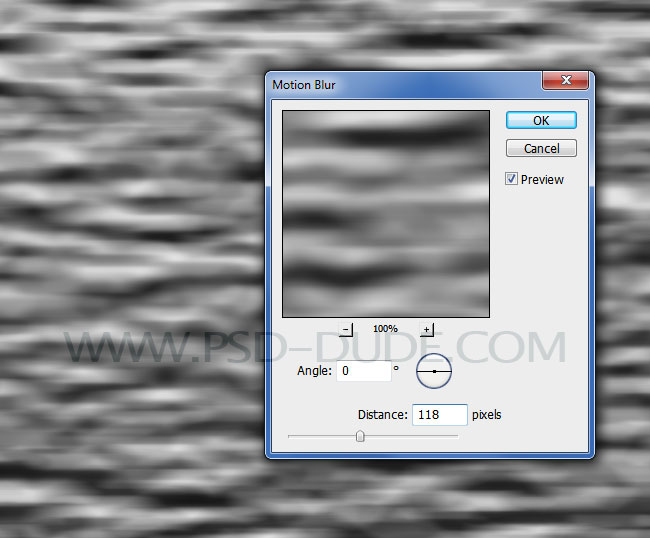
De nuevo, el resultado es un poco demasiado nítido. Añade otro efecto de Desenfoque Gaussiano.
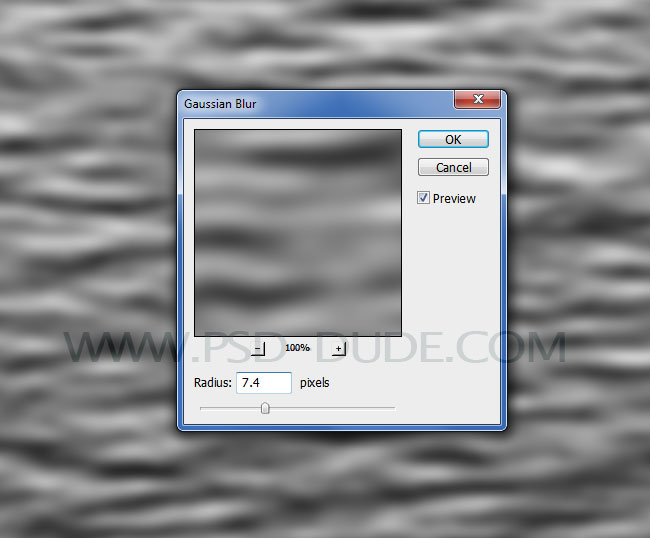
Esto empieza a parecer una textura de agua impresionante. Pero, es en blanco y negro, así que tenemos que añadir color. Vamos a hacer que la textura del agua azul mediante la adición de un mapa de degradado de Photoshop.
Añadir la textura del agua Mapa de degradado de Photoshop
Ahora añadir un mapa de degradado utilizando el botón Crear un nuevo relleno o capa de ajuste de la pestaña de capas.
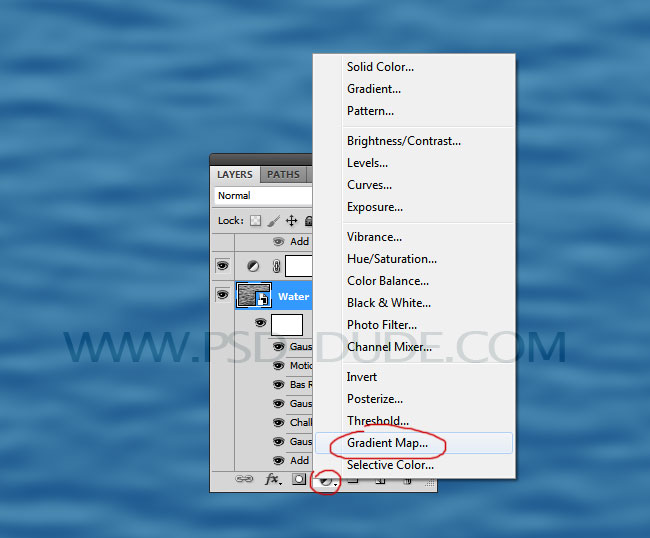
Aquí están los colores para hacer una textura de agua azul con mapa de degradado de Photoshop: #18548b y #5394b9
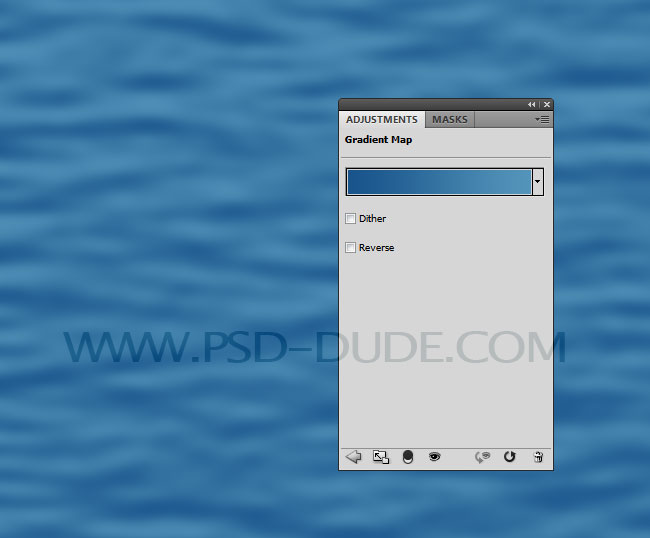
Cómo hacer que la textura de agua sea realista
Nuestra textura de agua en Photoshop se ve bien y realmente podrías usarla así. Pero, si quieres, puedes mejorarla.
¿Cómo lo hacemos?
Bueno, si miras en la distancia sobre un cuerpo de agua, verás que las ondas en la superficie del agua tienen algunas luces altas – luz reflejada del sol. Vamos a ver cómo podemos añadir esas luces altas a nuestra textura del agua en Photoshop.
Crea una nueva capa y llámala por ejemplo Textura del agua. Rellene la capa con el color blanco y convertirlo en objeto inteligente. Vamos a añadir filtros inteligentes similares así que vamos a hacerlo rápidamente. Usar el filtro Add Noise.
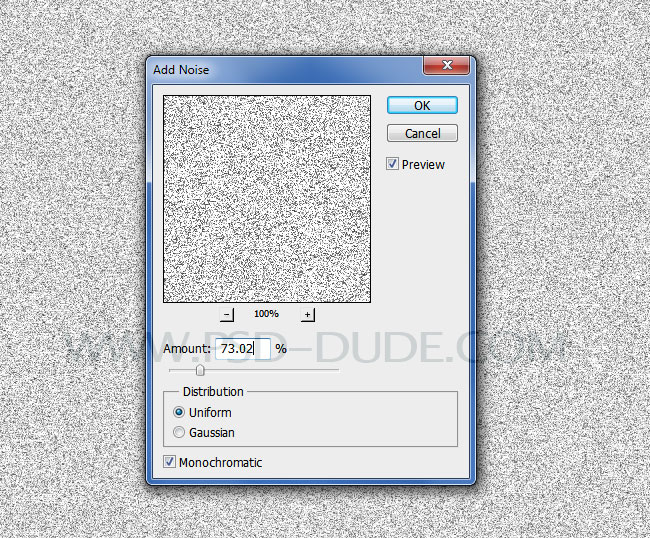
Añadir filtro>Sketch>Halftone Pattern.
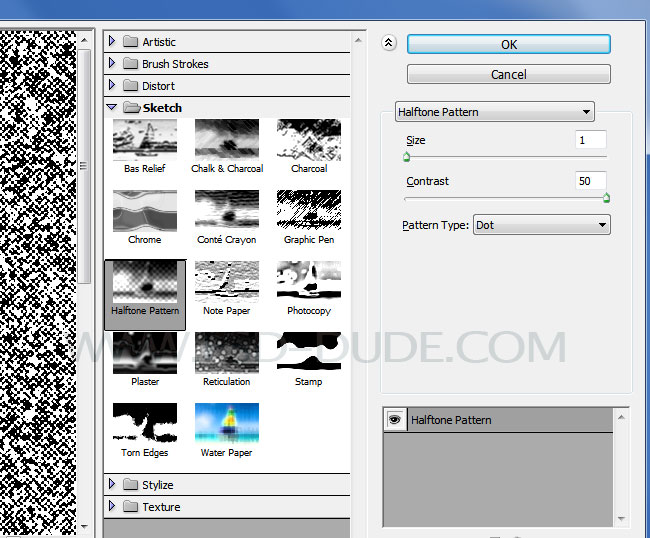
Para crear los reflejos de las ondas de la textura del agua añadir Filter>Sketch>Bas Relief.
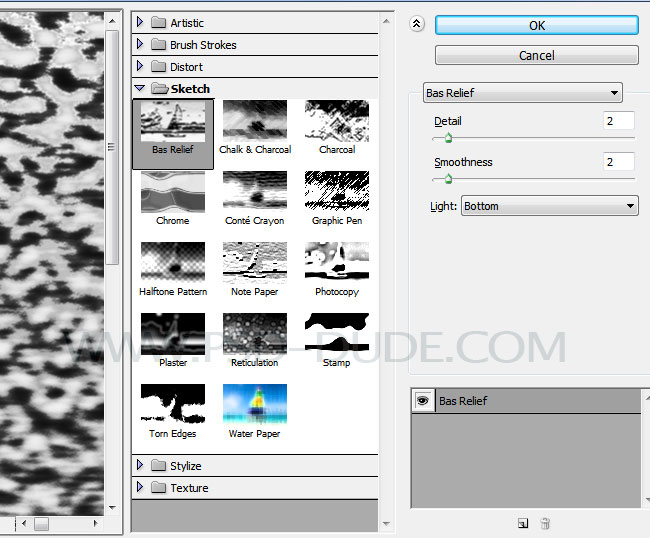
Después añadir Filter>Blur>Motion Blur para suavizar esos reflejos y ondas del agua.
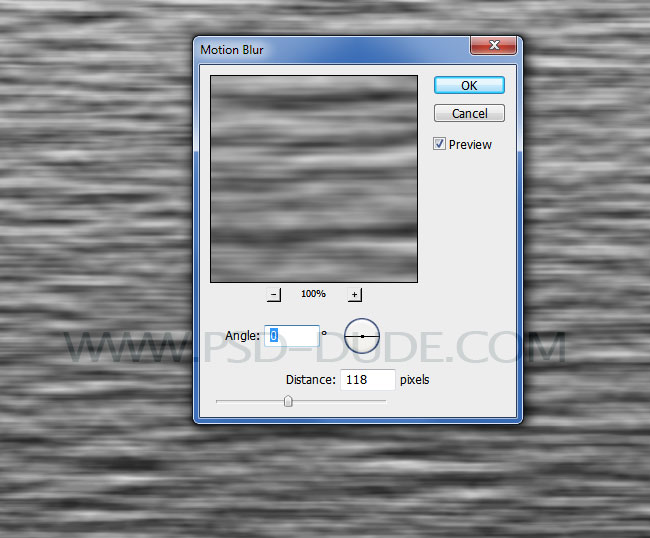
Agregar Filtro>Desenfoque>Desenfoque Gaussiano para que las ondas del agua sean más largas en la horizontal.
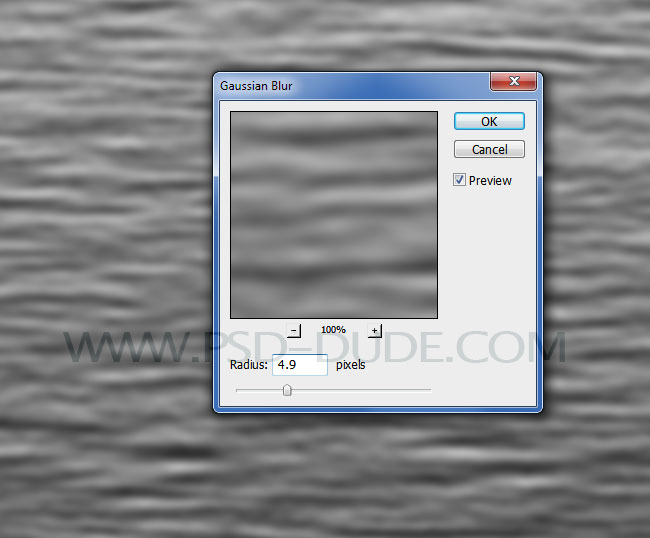
Configurar el modo de fusión de la capa Textura del agua en Luz suave, ya que esto acentuará los reflejos y luces de las ondas del agua.
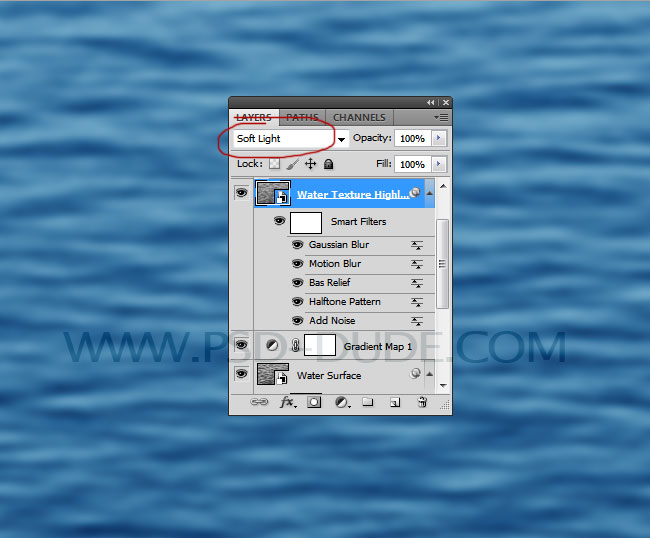
Agregar una capa de ajuste de Brillo/Contraste sólo para la capa Textura del agua utilizando una máscara de recorte. Haga clic con el botón derecho del ratón en el ajuste y elija Crear máscara de recorte.
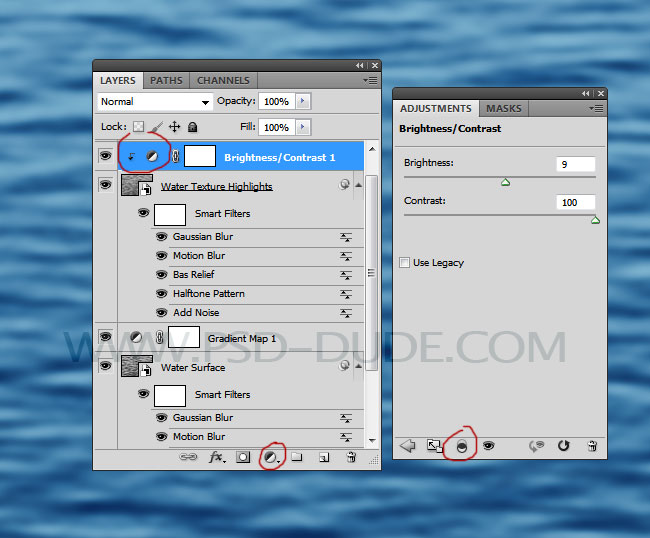
Debido a que hicimos la textura del agua utilizando un mapa de degradado azul, el resultado tiene un color frío. Podemos calentar un poco el color de la textura del agua añadiendo un ajuste de Relleno de degradado de oscuro a amarillo(s) con estos tonos de color: #070605 y #fbf4cd.
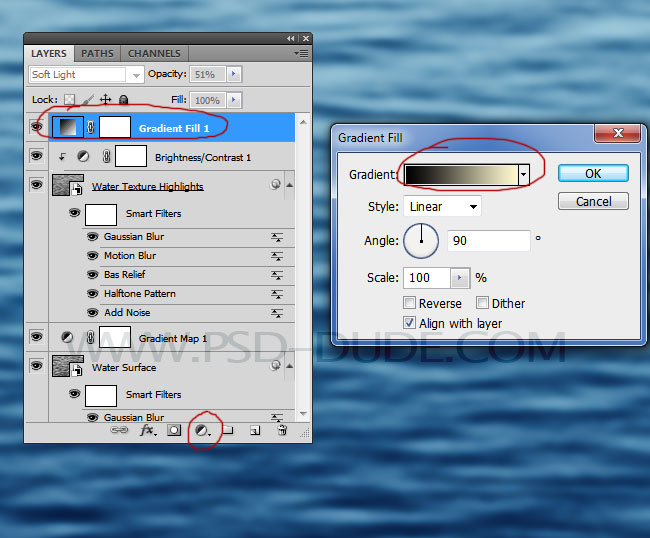
Ajuste el modo de fusión de este degradado a Luz suave, opacidad 50%.
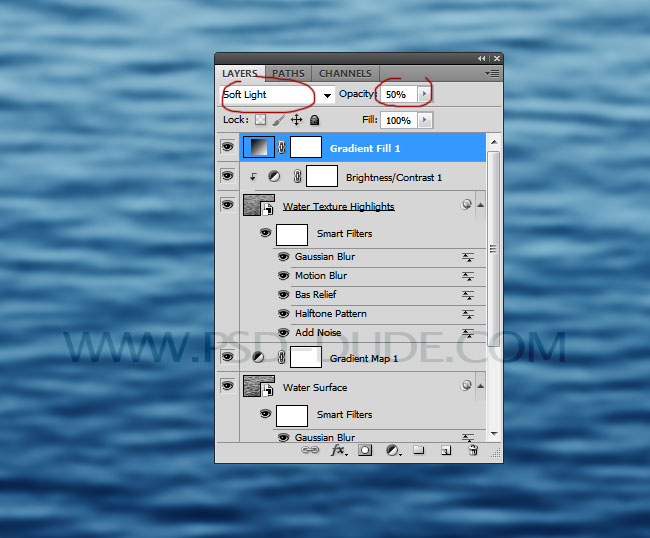
Cambie la textura del agua con la perspectiva de Photoshop
Ajustemos la perspectiva de nuestra textura del agua en Photoshop. Para los toques finales de perspectiva, seleccione la capa de la superficie del agua y la capa de la textura del agua y vaya a Editar>Transformar>Perspectiva.
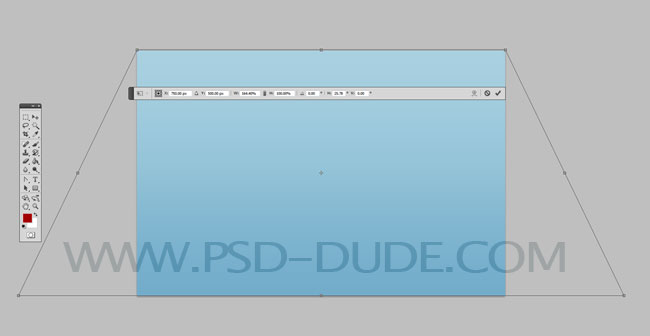
Así que, aquí está el resultado final para nuestra textura de agua realista de Photoshop hecha desde cero. Espero que hayas disfrutado leyendo nuestro nuevo tutorial. Echa un vistazo a nuestra enorme colección de texturas de agua ya hechas de forma gratuita.
